
Da quando Nintendo ha lanciato Nintendo Switch nel 2017, i giocatori sono pronti a darsi da fare.
Questa pratica console per videogiochi offre ai suoi utenti la brillantezza tecnica di avere un incredibile sistema 2 in 1 che consente loro di divertirsi con i loro giochi sia a casa che ovunque vadano.
La portabilità che questo dispositivo ibrido ha acquistato per i giocatori è immensamente vantaggiosa. Consente loro di giocare da soli e condividere la piacevole esperienza di gioco con i loro amici e familiari, anche con i loro colleghi.
Ma ti sei mai chiesto perché i giocatori amano così tanto Nintendo Switch? Ovviamente, chi è un videogiocatore non vorrebbe essere Mario, Zelda o uno dei suoi personaggi giocabili preferiti.
Per fortuna, i momenti di gioco possono essere catturati e registrati in un istante.
Sì, hai letto bene. Puoi mostrare ai tuoi amici, alla tua famiglia e persino ai fan quanto sei incredibile nel giocare a vari giochi. Detto questo, abbiamo delineato 4 modi migliori a cui puoi fare riferimento come registrare il gameplay di Switch.
Parte 1: Come registrare il gioco Switch senza scheda di acquisizione
Il modo più comune per registrare il gameplay di Switch è tramite il suo strumento di registrazione integrato. Questo è anche il modo più conveniente per gli utenti che non hanno familiarità con l'assemblaggio delle schede di acquisizione. è "gratis" e non richiede molto sforzo poiché può essere fatto facilmente con una semplice pressa.
Tuttavia, questo modo presenta uno svantaggio, poiché ti consentirà solo di registra per soli 30 secondi.
Sebbene ci siano ancora altri modi per registrare il gameplay di Nintendo Switch che non hanno limiti di tempo, questo è il modo più semplice, per iniziare con l'imparare inizialmente a registrare un gameplay di Switch. Di seguito è riportata una guida rapida su come registrare il gameplay di Switch senza scheda di acquisizione.
Ideale per: È eccellente per brevi registrazioni video, soprattutto per i giocatori che intendono registrare solo i momenti vincenti e gli ultimi secondi del gioco.
Caratteristiche principali:
✔ Consente di acquisire schermate dal video di gioco.
✔ È consentito tagliare o modificare i video registrati.
✔ Ti consente di visualizzare i video registrati e gli screenshot acquisiti all'interno dell'album.
Guida dell'utente:
- Trova il pulsante di acquisizione, un pulsante di forma quadrata situato sul Joy-Con sinistro e posizionato esplicitamente sotto i pulsanti direzionali.
- Premi a lungo il pulsante di acquisizione di questa console per videogiochi ibrida.

- Non appena il processo di registrazione è terminato, i video registrati verranno salvati e visualizzati nell'album.
Allo stesso modo, Switch Lite ha anche un pulsante di acquisizione, motivo per cui questa guida è applicabile anche su come registrare il gameplay di Switch Lite con un limite di tempo.
Parte 2: Come registrare il gameplay di Switch con la scheda di acquisizione
Anche se il pulsante di acquisizione integrato di Nintendo Switch ti consente di registrare il gameplay per 30 secondi, a un certo punto non è abbastanza, soprattutto per i giocatori che amano trasmettere in streaming l'intero gioco.
Se ti stai chiedendo come registra il gameplay di Nintendo Switch per più di 30 secondi per caso, l'acquisizione di una scheda di acquisizione ti consentirà di farlo.
Potrebbe costare un po', ma può effettivamente registrare il tuo gameplay su Nintendo Switch senza intoppi e senza limiti di tempo. Il suo scopo principale è consentire lo streaming dalla tua console di videogiochi tramite lo schermo del computer o la TV
È interessante notare che continua a registrare lo schermo del tuo Switch finché è collegato al computer e al tuo Nintendo Switch.
Ideale per: Garantisce agli utenti video registrati di alta qualità ed è la soluzione migliore per la registrazione di contenuti di gioco sullo schermo.
Caratteristiche principali:
✔ Offre alta qualità per la registrazione e lo streaming del gameplay di Switch.
✔ È possibile eseguire flussi doppi per gli streamer che utilizzano utenti con doppio monitor.
✔ Facile da configurare.
Guida dell'utente:
- Prepara la scheda Capture insieme ai cavi HDMI. Preparati a collegare il cavo HDMI e inserirne l'estremità nella porta di uscita HDMI del tuo Nintendo Switch e inserire l'altra estremità nell'HDMI nella porta della scheda di acquisizione.
- Di conseguenza, collegare l'altra estremità del cavo HDMI al computer e collegarlo alla scheda di acquisizione.
- In questa parte, devi installare il software associato alla scheda di acquisizione che ti consentirà di configurare le impostazioni. Non appena la configurazione delle impostazioni è terminata, ora puoi avviare il software e registrare il gameplay di Nintendo Switch sul tuo computer senza limiti di tempo.
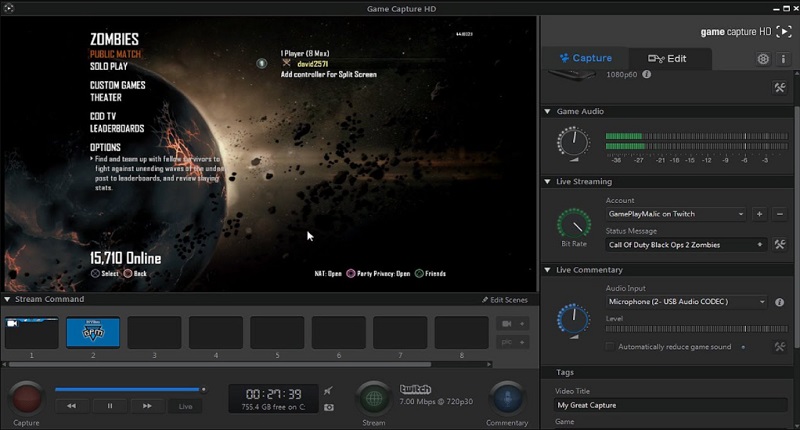
Parte 3: il modo migliore per registrare il gameplay di Switch in HD su PC e Mac
Come accennato in precedenza, puoi solo registra il gameplay di Switch su PC o Mac installando uno screen recorder, che ti consente di catturare momenti di gioco. Tuttavia, il registratore preinstallato offre solo una funzione di registrazione di base.
Se desideri registrare Nintendo Switch in qualità HD, Registratore schermo AmoyShare torna utile. Questo spettacolare software di registrazione dello schermo ti consente di registrare qualsiasi schermo senza problemi.
La cosa più interessante di questo software è la sua tecnologia di codifica video ad alta definizione che può sicuramente darti video registrati più precisi e concisi che possono essere salvati in MP4, MOV, WMV, ecc.
Oltre alla registrazione dello schermo, ti consente anche di modifica il video nel mezzo del processo di registrazione. Inoltre, puoi anche catturare schermate anche durante la registrazione e la modifica. Le schermate possono quindi essere salvate come JPEG, PNG, GIF e altro. Le sue funzioni di modifica contengono le funzioni necessarie per aiutarti a ottenere il file di output desiderato.
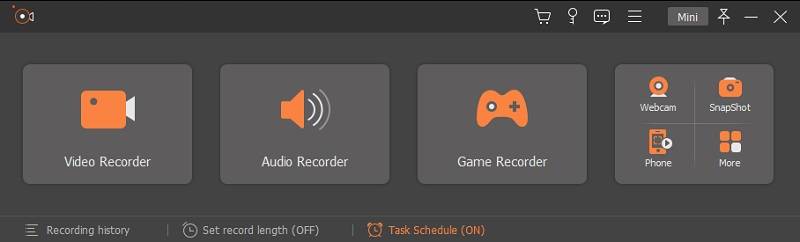
Ideale per: AmoyShare Screen Recorder è ottimo per registrare qualsiasi schermo e garantisce a ogni utente una risoluzione di alta qualità, dalla qualità video alta a quella senza perdita di dati.
Caratteristiche principali:
✔ Nessuna filigrana.
✔ Ha un'utilità di pianificazione che ti consente di registrare lo schermo senza guardare l'intero processo di registrazione.
✔ Consente di impostare la durata della registrazione per la registrazione dello schermo.
✔ Consente di scegliere un frame rate da 20 fps a 60 fps.
✔ Impostazioni estese tra cui codec video, qualità audio e video, ecc.
Guida dell'utente: Ecco come registrare video su Switch utilizzando AmoyShare Screen Recorder.
Screen Recorder
Cattura istantaneamente video e audio HD
- per Windows 10/8/7
- per Mac OS X 14+
- per Android
- Installa AmoyShare Screen Recorder
- Per quanto riguarda i giocatori o gli streamer che desiderano avere una risoluzione di alta qualità per il loro gameplay Switch registrato, installa AmoyShare Screen Recorder. Fare clic sul pulsante "Download gratuito" sopra o sul . Attendi il processo di download finché non viene installato con successo sul tuo computer.
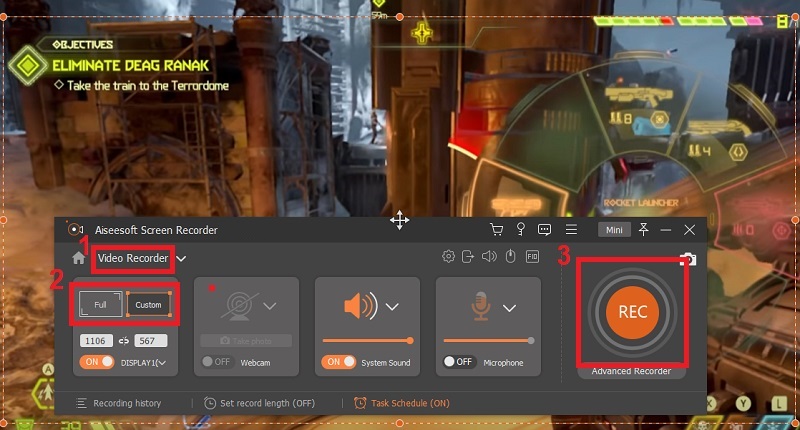
- Per quanto riguarda i giocatori o gli streamer che desiderano avere una risoluzione di alta qualità per il loro gameplay Switch registrato, installa AmoyShare Screen Recorder. Fare clic sul pulsante "Download gratuito" sopra o sul . Attendi il processo di download finché non viene installato con successo sul tuo computer.
- Configura le impostazioni di output
- Una volta terminato il processo di download, vedrai quanto è pulita e intuitiva la sua interfaccia. Prima di avviare il processo di registrazione, fare prima clic sul pulsante del menu. Da lì, vedrai diverse schede; fare clic sulla scheda "Output" per configurare le impostazioni per il file di output desiderato e toccare il pulsante "OK".
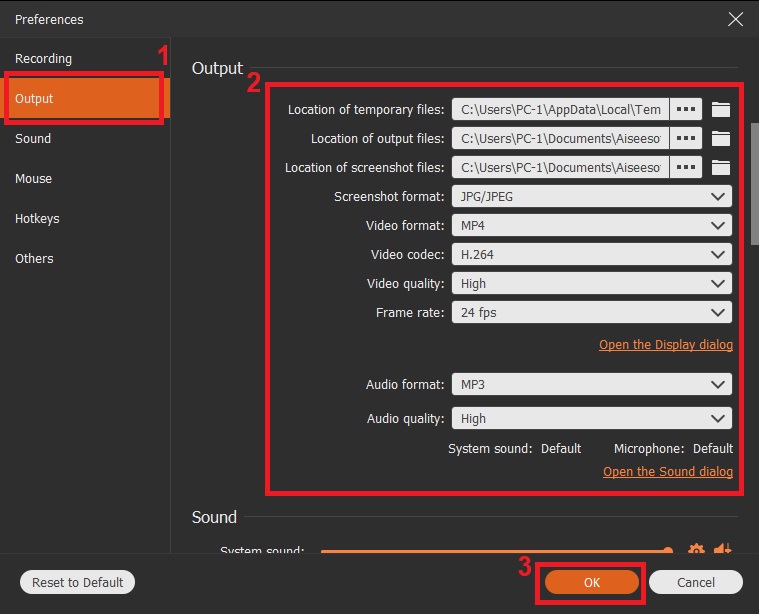
- Una volta terminato il processo di download, vedrai quanto è pulita e intuitiva la sua interfaccia. Prima di avviare il processo di registrazione, fare prima clic sul pulsante del menu. Da lì, vedrai diverse schede; fare clic sulla scheda "Output" per configurare le impostazioni per il file di output desiderato e toccare il pulsante "OK".
- Inizia a registrare il gameplay di Nintendo Switch
- Non appena hai finito di configurare le impostazioni di output, ora puoi andare alla schermata di gioco di Switch. Avvia il processo di registrazione facendo clic sul pulsante rotondo con la scritta 'REC' all'interno. Al termine del processo di registrazione, fare clic sul pulsante della casella rossa per interrompere la registrazione.
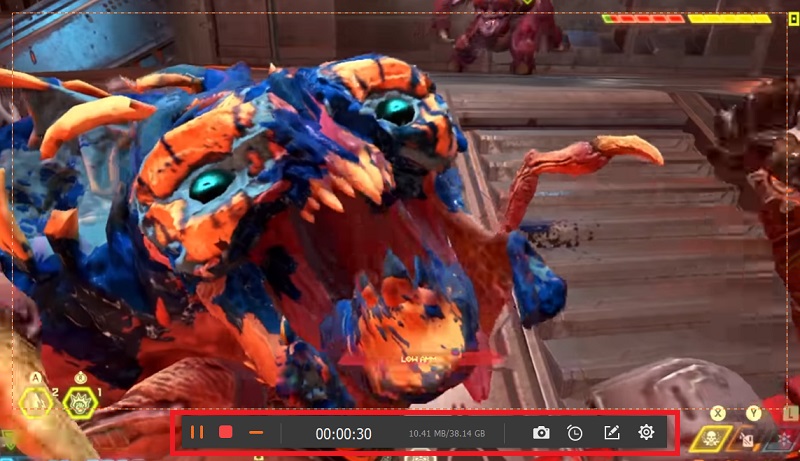
- Non appena hai finito di configurare le impostazioni di output, ora puoi andare alla schermata di gioco di Switch. Avvia il processo di registrazione facendo clic sul pulsante rotondo con la scritta 'REC' all'interno. Al termine del processo di registrazione, fare clic sul pulsante della casella rossa per interrompere la registrazione.
- Salva il gameplay Switch registrato
- Infine, è stato registrato il salvataggio di Switch Gameplay. Fai clic sul pulsante "Salva" per salvarlo automaticamente sul tuo computer. Ora puoi giocare offline e salvare il gioco Switch registrato per una visione successiva.
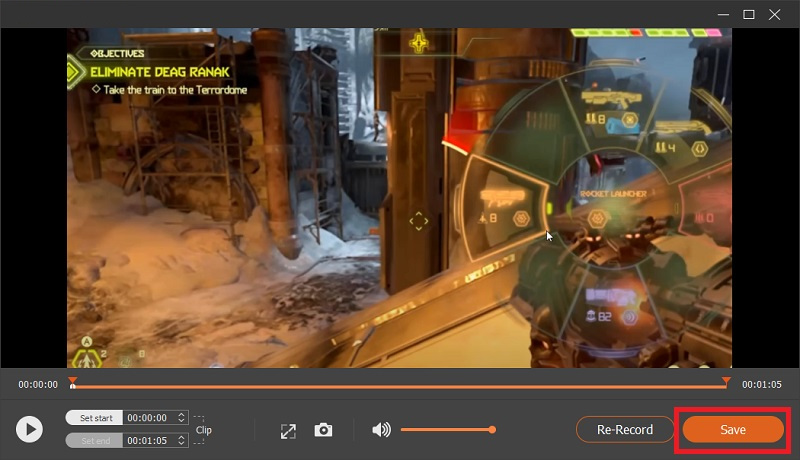
- Infine, è stato registrato il salvataggio di Switch Gameplay. Fai clic sul pulsante "Salva" per salvarlo automaticamente sul tuo computer. Ora puoi giocare offline e salvare il gioco Switch registrato per una visione successiva.
Oltre al PC, AmoyShare Screen Recorder è applicabile anche per registrare il gameplay di Switch su Mac. Tuttavia, le annotazioni di questo software e la regolazione dei formati di output e della qualità non sono ancora disponibili per Mac.
Parte 4: Come registrare il gameplay di Switch con OBS
OBS Studio è anche un eccellente registratore dello schermo open source che ti consente di registrare il gameplay di Switch.
Supporta una varietà di formati di output, inclusi MP4, MOV, FLV e altri. Quando si tratta di facilità d'uso, è meglio per gli utenti avanzati. Una delle cose entusiasmanti di OBS Studio è che ti consente di impostare i file predefiniti o di archiviare tutti i tuoi file di input in questo software.
Per quanto riguarda come registrare gratuitamente il gameplay di Nintendo Switch, OBS ti consente di farlo poiché è uno screen recorder open source che ti consente anche di modifica i tuoi video gratuitamente. Inoltre, ti permette di riproduci facilmente in streaming il gioco dal vivo. Di seguito è riportata una rapida procedura dettagliata su come registrare il gameplay di Switch con OBS.
Ideale per: È un ottimo software con più temi e doppia funzionalità come registratore dello schermo ed editor video.
Caratteristiche principali:
✔ Ha un'interfaccia intuitiva e pulita.
✔ Consente di selezionare i tasti di scelta rapida per una navigazione fluida.
✔ Ti consente di impostare scene illimitate.
Guida dell'utente:
- Fare clic con il pulsante destro del mouse sull'interfaccia di OBS Studio e fare clic su "Aggiungi". Da lì, seleziona Dispositivo di acquisizione video.
- Assegna un nome al nuovo livello che descrive il file di input. Tutte le fonti multimediali che verranno aggiunte a OBS Studio richiedono un singolo livello univoco.
- Il filmato di Nintendo Switch apparirà quindi in OBS Studio. Ora puoi iniziare a registrare il gameplay di Switch facendo clic sul pulsante "Avvia registrazione" situato in basso a destra in OBS Studio.
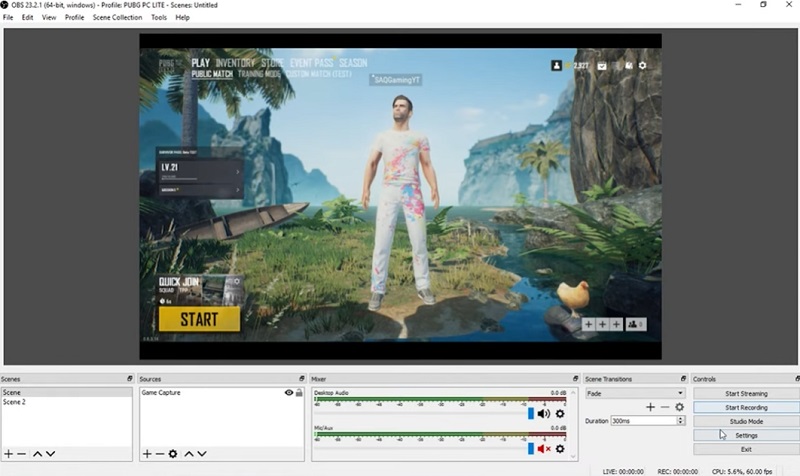
Domande Frequenti
Come registrare il gameplay di Nintendo Switch per più di 30 secondi?
Per quanto riguarda come registrare lo schermo sullo switch Nintendo per più di 30 secondi, è necessaria una scheda Capture. Dopo aver impostato la scheda di acquisizione, installa un software di registrazione dello schermo come Registratore schermo AmoyShare e OBS Studio quali sono i migliori per registrare su Switch. Il software menzionato ti consente di registrare il gameplay di Nintendo Switch senza limiti di tempo.
Come si registra il gameplay su uno Switch senza una scheda di acquisizione?
Puoi registrare Switch Gameplay senza una scheda di acquisizione tramite il pulsante di acquisizione integrato. Premi a lungo il pulsante Cattura sul Joy-Con sinistro per avviare la registrazione. Puoi visualizzarli facendo clic sull'icona dell'album, tuttavia, la registrazione dello schermo non può superare i 30 secondi.